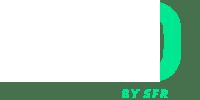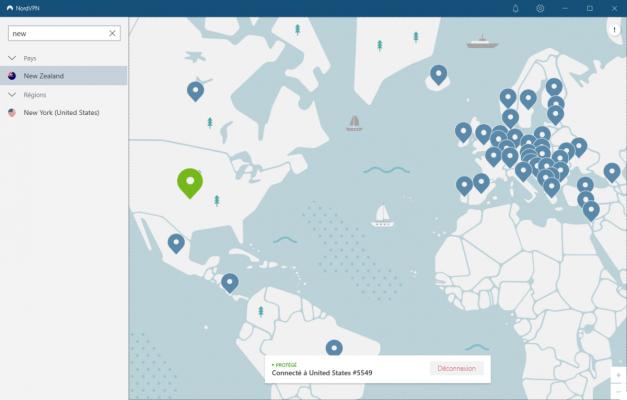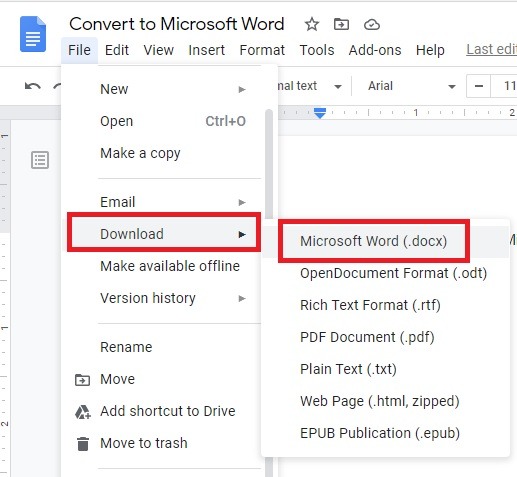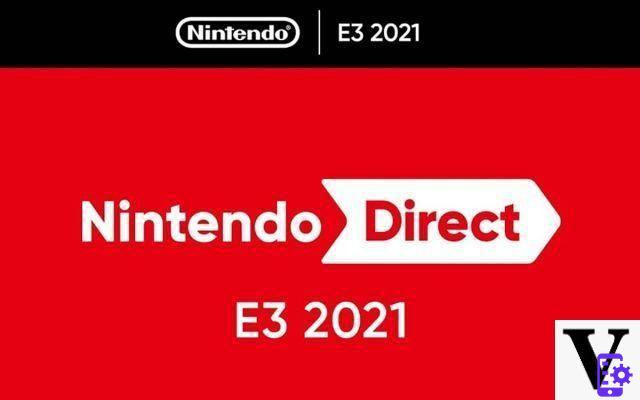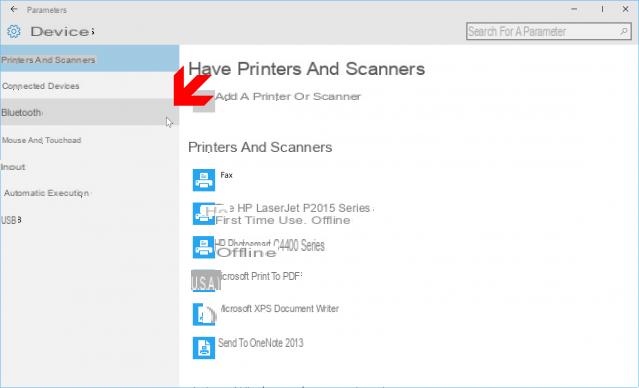Aunque cada vez más software se vuelve compatible con Ubuntu, algunos solo existen en Windows. Afortunadamente, existe una solución simple para iniciar el software de Windows en Ubuntu: Wine. En este tutorial, le mostramos cómo instalar y configurar este práctico programa.
Instalar vino en Ubuntu
- Inicie una terminal desde la barra lateral o el iniciador de aplicaciones.
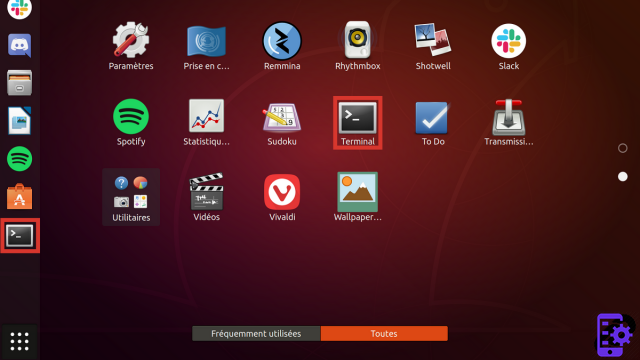
- Para empezar, debe activar la arquitectura de 32 bits si está utilizando un sistema de 64 bits (que es el caso de las últimas versiones de Ubuntu). Ingrese el comando sudo dpkg --add-architecture i386 luego validar con Entrada.
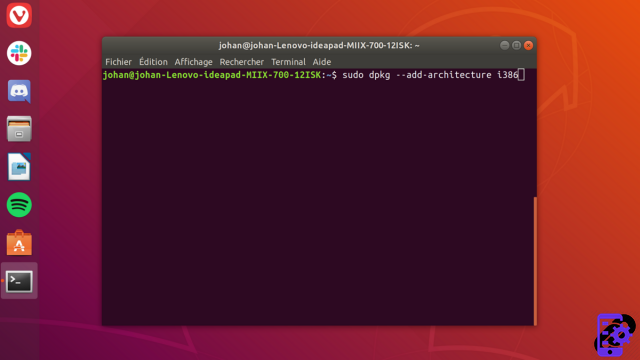
- Ahora agregaremos los repositorios oficiales de WineHQ para aprovechar la última versión del software. Recupere la clave del repositorio con el comando wget -nc https://dl.winehq.org/wine-builds/winehq.key y confirme con la tecla Entrada.
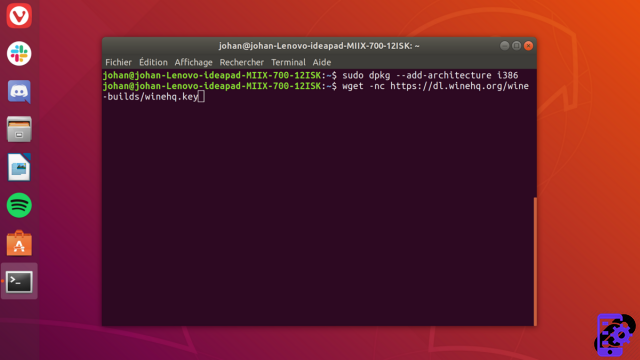
- Agregue la clave al sistema con sudo apt-key agregar winehq.key luego presione Entrada.

- Todo lo que queda es confirmar la adición del repositorio WineHQ con el comando sudo apt-add-repository 'https://dl.winehq.org/wine-builds/ubuntu/'. De nuevo, confirme con la tecla Entrada.

- A continuación, vuelva a cargar la lista de software con sudo apt update y validar.

- Solo queda instalar Wine con el comando sudo apt install winehq-estable según el método descrito en nuestro tutorial dedicado a la instalación del software de línea de comandos.

Wine ahora está instalado con éxito en su PC con Ubuntu. Pero antes de iniciar su primer programa de Windows, debe configurar Wine por primera vez.
Configurar vino en Ubuntu
- Abre una terminal.
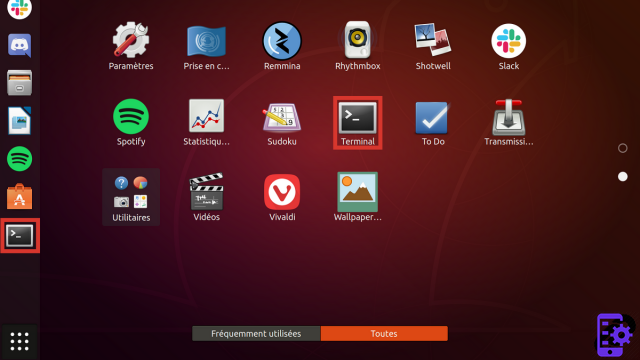
- Ingrese el pedido vinocfg luego confirma con Entrada.
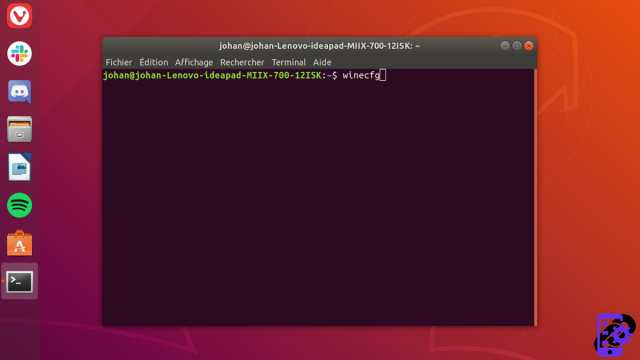
- Se abre una ventana. Le permite administrar todas las configuraciones de Wine. No tienes que modificar nada. Sin embargo, el comando winecfg permitió crear los accesos directos necesarios para el correcto funcionamiento del software. Ahora puede cerrar la ventana.
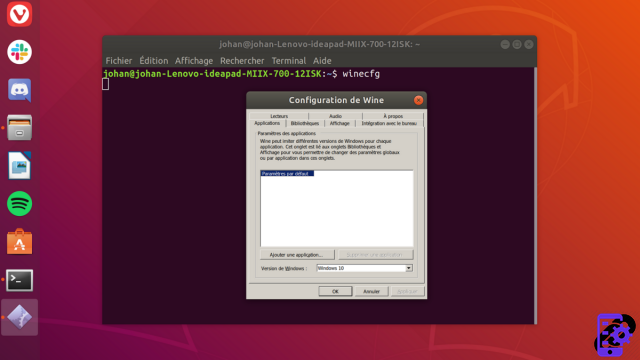
- Todo lo que queda es instalar el software nativo de Windows. Para este ejemplo, usamos Steam. Tenga en cuenta que hay una versión GNU/Linux, es solo un ejemplo. Para instalar este programa, simplemente haz doble clic en su ejecutable que habrás descargado previamente del sitio oficial.

- El procedimiento se lleva a cabo como en Windows para la instalación. En cuestión de minutos, Steam para Windows funciona perfectamente en Ubuntu.

Wine es una solución muy poderosa para ejecutar software que solo está disponible en Windows. No dudes en hacer la prueba, ¡no te defraudará!
Descargar :
Ubuntu
Encuentra otros tutoriales sobre Ubuntu:
- ¿Cómo programar el inicio automático del software cuando se inicia Ubuntu?
- ¿Cómo deshabilitar el inicio automático del software cuando se inicia Ubuntu?
- ¿Cómo instalar Java en Ubuntu?
- ¿Cómo desinstalar software en Ubuntu?
- ¿Cómo eliminar Amazon de Ubuntu?